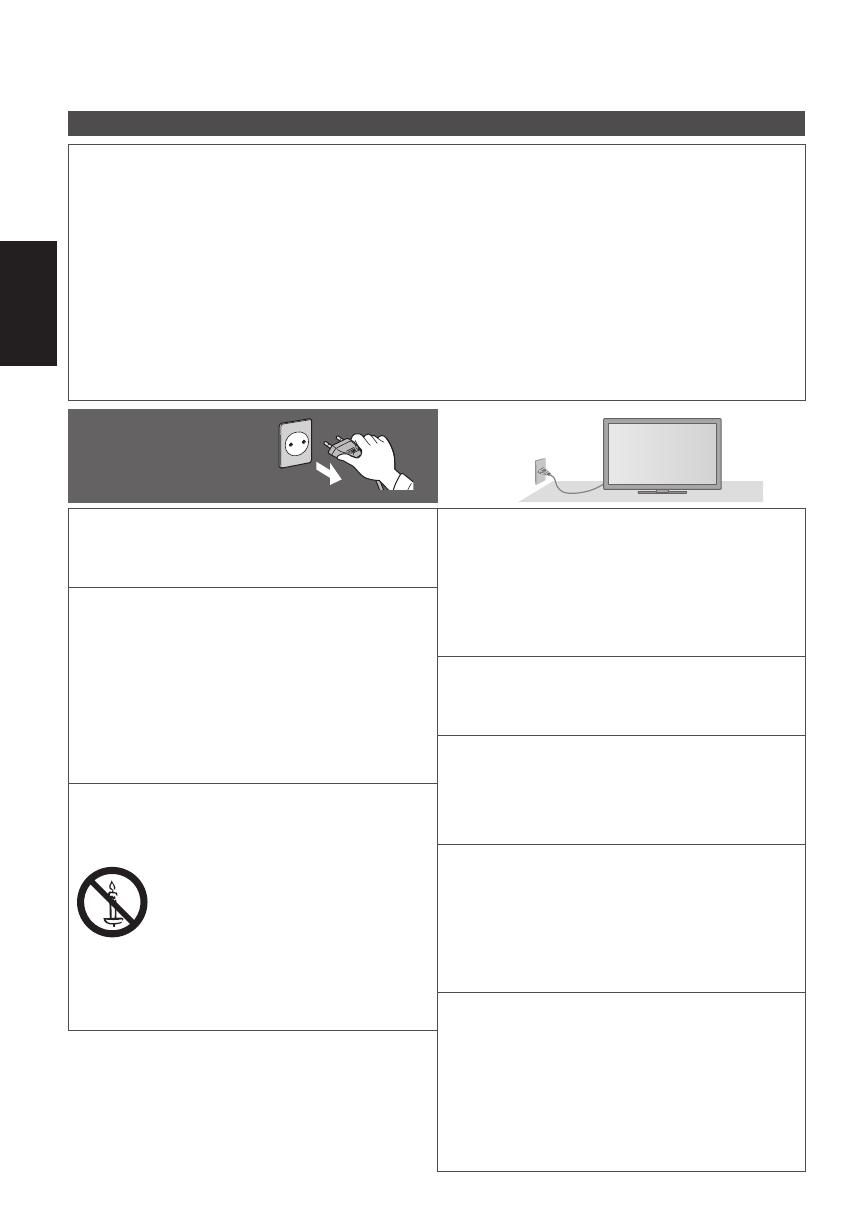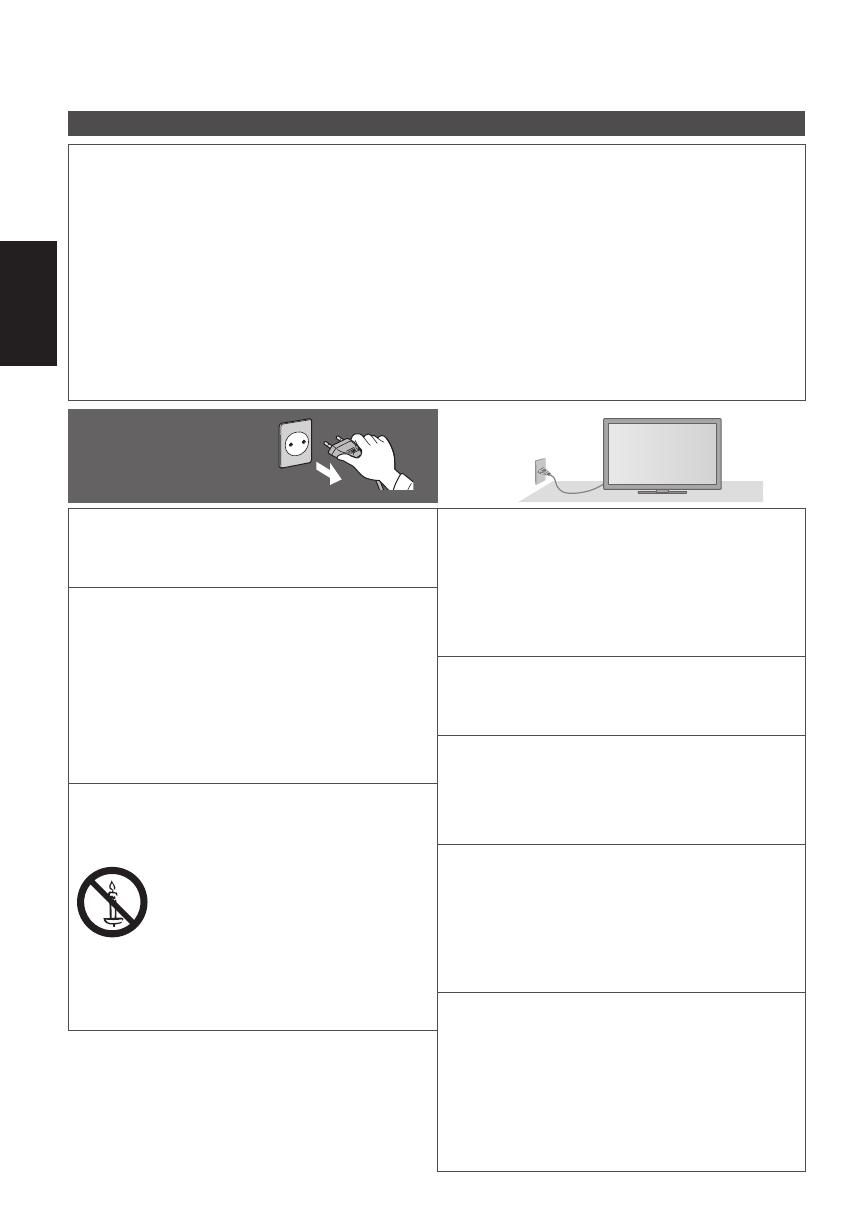
Nederlands
2
Veiligheidsmaatregelen
Waarschuwing
De stekker en het netsnoer
●
Steek de stekker van het netsnoer volledig in het stopcontact. (Als de stekker niet goed vast zit, kan dit warmte
opwekken, waardoor brand kan ontstaan.)
●
Zorg voor een makkelijke toegang naar de stekker van de voedingskabel.
●
Raak de stekker nooit met vochtige handen aan. Dit kan elektrische schokken tot gevolg hebben.
●
Gebruik geen ander netsnoer dan het netsnoer dat u bij deze tv hebt ontvangen. Dit kan brand of elektrische
schokken tot gevolg hebben.
●
Zorg ervoor dat het netsnoer niet beschadigd raakt. Beschadigde netsnoeren kunnen brand of een elektrische
schok veroorzaken.
•
Verplaats de tv niet wanneer de stekker nog in het stopcontact zit.
•
Plaats geen zware voorwerpen op het netsnoer en houd het netsnoer uit de buurt van hete voorwerpen.
•
Draai het netsnoer niet ineen, buig het niet overmatig en rek het niet uit.
•
Trek nooit aan het snoer. Houd de stekker vast wanneer u het snoer uit het stopcontact wilt trekken.
•
Gebruik geen beschadigde stekkers of stopcontacten.
•
Voorkom dat het netsnoer bekneld raakt door de tv.
Verwijder de stekker
onmiddellijk uit het
stopcontact als u iets
opvalt dat niet normaal is.
220-240 V
wisselstroom,
50/60 Hz
Stroomvoorziening/installatie
●
Deze tv is ontworpen voor:
•
220-240 V wisselstroom, 50/60 Hz
•
Gebruik op een tafel
Verwijder geen deksels en pas de tv
NOOIT zelf aan
●
Hoogspanningscomponenten kunnen een ernstige
elektrische schok veroorzaken, haal de achterste
afdekplaat van de TV er niet af, anders kunt u in
contact komen met de onderdelen die onder spanning
staan.
●
Er zijn geen door de gebruiker repareerbare
onderdelen aan de binnenkant.
●
Laat de tv controleren, aanpassen of repareren door
uw plaatselijke Panasonic-dealer.
Stel de tv niet bloot aan direct zonlicht of
andere warmtebronnen
●
De tv niet blootstellen aan direct zonlicht of andere
warmtebronnen.
Laat om brand te
voorkomen nooit
kaarsen of een andere
bron van open vuur
in de nabijheid van de
televisie.
Niet blootstellen aan regen of hoge
vochtigheid
●
Om schade te vermijden die een elektrische schok of
brand tot gevolg kan hebben, de tv niet aan regen of
hoge vochtigheid blootstellen.
●
Plaats geen voorwerpen gevuld met vloeistof,
zoals vazen, op de tv of erboven. De tv mag niet
blootgesteld worden aan druppelend of spattend water.
Plaats geen vreemde voorwerpen in de tv
●
Laat door de ventilatiegaten geen objecten in de tv
vallen, omdat dit brand of een elektrische schok tot
gevolg kan hebben.
Plaats de tv niet op een schuin
aflopende of onstabiel ondergrond, en
zorg ervoor dat de tv niet over de rand
van de basis hangt
●
De tv kan vallen of kantelen.
Gebruik uitsluitend de originele speciale
standaard/montage-uitrusting
●
Niet-gekeurde standaards of andere bevestigingen
kunnen onstabiliteit van de tv veroorzaken met een
risico op verwondingen. Vraag uw Panasonic-dealer
om de instellingen of installatie uit te voeren.
●
Gebruik goedgekeurde standaards (p. 4)/
muurbevestigingssteunen.
Houd SD-kaarten en gevaarlijke
onderdelen uit de buurt van kinderen
●
Net als andere kleine objecten, kan de SD-kaart door
jonge kinderen worden ingeslikt. Verwijder de SD-kaart
onmiddellijk na het gebruik en bewaar deze buiten het
bereik van kinderen.
●
Dit product bevat onderdelen die gevaarlijk kunnen zijn
voor jonge kinderen, omdat ze per ongeluk kunnen worden
ingeslikt of het ademen kunnen belemmeren. Houd deze
onderdelen buiten het bereik van jonge kinderen.